更新时间:2023-09-18
操作场景
在创建完安全资源池后,我们可能因配置错误或需求变化需要修改调度的安全设备,而安全资源池在创建后无法在安全资源池内对安全设备进行编辑操作,需要在安全资源池添加页面点击对应的安全资源池后面[操作]选项里的<设备列表>按钮进入到设备列表下进行安全设备编辑操作。
操作步骤
进入[应用负载/安全服务链/安全资源池/设备列表],界面如下图所示。
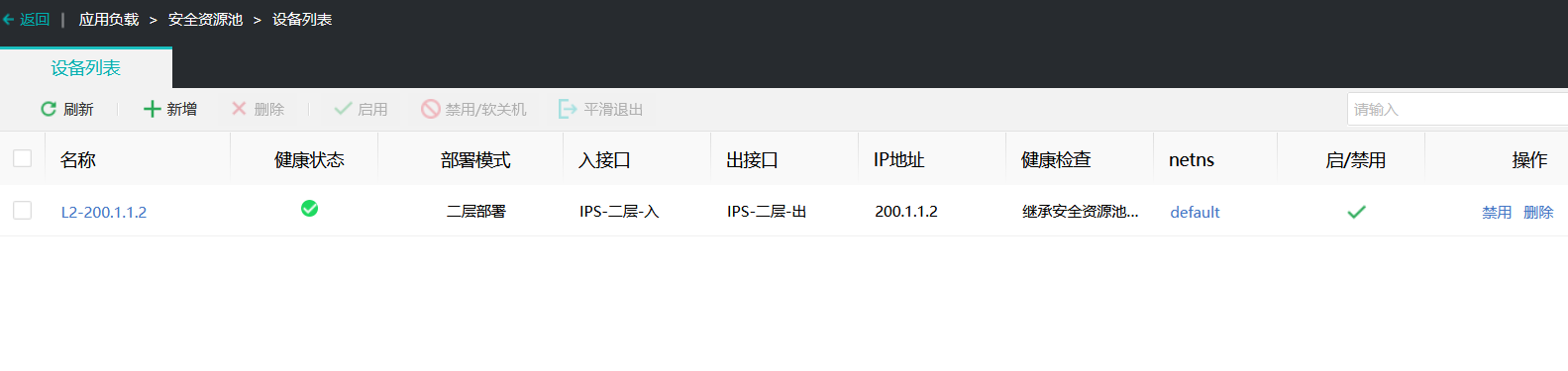
[设备列表]下显示安全设备的[名称]、[健康状态]、[部署模式]、[入接口]、[出接口]、[IP地址]、[健康检查]、[netns]、[启/禁用]、[操作],[操作]栏中有“禁用”按钮用于禁用该条安全设备配置、“删除”按钮用于删除该条安全设备配置。此处定义的[安全设备],可用于对应的[安全资源池]配置部分。
<刷新>按钮可刷新获取当前最新的[安全设备]配置;<新增>按钮可以新增该安全资源池下的[安全设备];<删除>按钮可以批量删除该安全资源池下的[安全设备];<启用>按钮可以使[安全设备]配置生效;<禁用/软关机>和<平滑退出>按钮可以使[安全设备]配置失效,详见安全设备配置说明。
点击<新增>按钮,如下图所示。
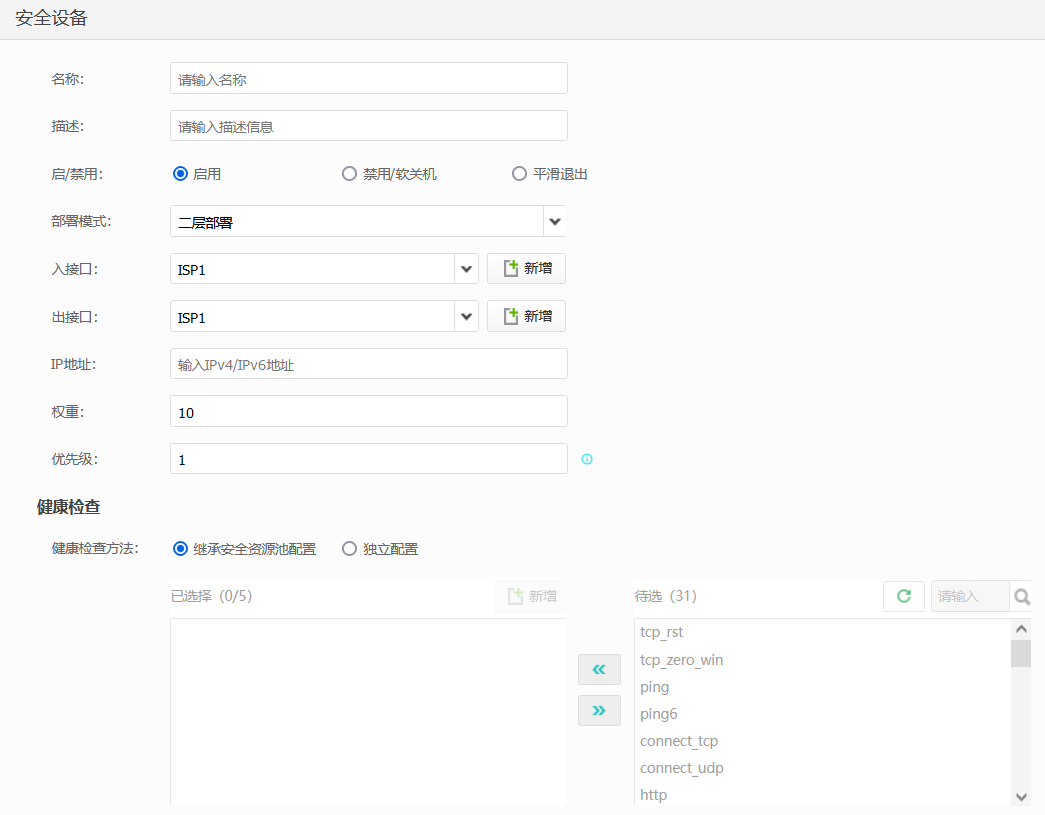
名称:配置安全设备名称,可使用便于记忆和识别的字符串,安全资源池配置页面添加安全设备自动生成的名称格式为“类型_IP”。
启/禁用:配置安全设备是否参与调度,可选“启用”、“禁用/软关机”、“平滑退出”。被禁用的安全设备会维持现有活动的连接,但不会接受新的连接;“平滑退出”会维持已有的连接和会话保持,但不调度新的请求,直到安全设备完全退出,确保正在运行的业务不会中断。
部署模式:选择安全设备的类型,L2表示二层设备,L3表示三层设备,MIRROR表示镜像设备。
入接口:指定AD设备的入接口。
出接口:指定AD设备的出接口。
IP地址:配置安全设备/下一跳IP地址(IPv4/IPV6)。
权重:配置安全设备的权重,用于调度策略的加权运算,仅限于加权轮询、加权最少连接、加权最少流量节点选择策略,范围1-100。
优先级:配置安全设备的优先级,安全资源池设置按优先级调度后,安全设备优先级越大越优先,范围1-100。
健康检查方法:配置安全设备的健康检查方法,可选择继承安全资源池配置或独立配置。继承安全资源池配置表示使用安全资源池中配置的健康检查;独立配置表示单独配置该安全设备的健康检查,主要目的是一些安全设备可能需要单独的健康检查。安全资源池配置页面添加的安全设备使用默认的继承安全资源池配置。
安全设备有效条件:配置安全设备通过健康检查的有效条件,可选“至少”或“全部”。选择“至少”时,需要配置至少通过的个数N,健康检查中只要有N个检查通过,则该安全设备有效;选择“全部”时,需要全部健康检查均通过,安全设备才有效。




